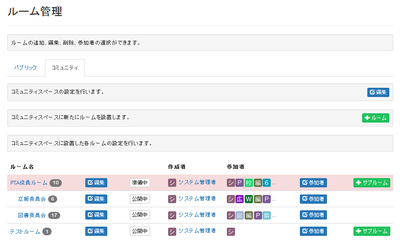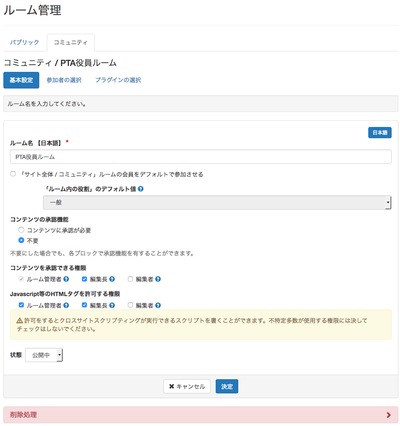「ユーザーマニュアル/管理用プラグインの使い方/ルーム管理/ルーム追加・編集・削除」の版間の差分
提供: NetCommons3 オンラインマニュアル
< ユーザーマニュアル | 管理用プラグインの使い方 | ルーム管理
Netcommons (トーク | 投稿記録) |
Netcommons (トーク | 投稿記録) |
||
| 1行目: | 1行目: | ||
| − | <[[ユーザーマニュアル|ユーザーマニュアル]]/[[/ | + | 9-3-1 ルーム追加・編集・削除 |
| + | <hr> | ||
| + | <[[ユーザーマニュアル|ユーザーマニュアル]]/[[ユーザーマニュアル/管理用プラグインの使い方|管理用プラグインの使い方]]> | ||
| + | |||
| + | [[File:オンラインユーザーマニュアル - Google ドキュメント_ページ_170_画像_0001.png|400px]] | ||
[ルーム]をクリックすると、各スペース内にルームを作成することができます。 | [ルーム]をクリックすると、各スペース内にルームを作成することができます。 | ||
| 10行目: | 14行目: | ||
ルーム(あるいはスペース)の名称や状態の変更、「ルーム内の役割」のデフォルト値、コンテンツの承認機能の設定も可能です。 | ルーム(あるいはスペース)の名称や状態の変更、「ルーム内の役割」のデフォルト値、コンテンツの承認機能の設定も可能です。 | ||
編集画面の一番下にある[削除処理]から、ルームの削除ができます。ただし、スペースは削除できません。 | 編集画面の一番下にある[削除処理]から、ルームの削除ができます。ただし、スペースは削除できません。 | ||
| + | |||
| + | [[File:オンラインユーザーマニュアル - Google ドキュメント_ページ_171_画像_0001.png|400px]] | ||
また、参加者を選択し、そのルーム内で利用できるプラグインも設定できます。 | また、参加者を選択し、そのルーム内で利用できるプラグインも設定できます。 | ||
2017年4月26日 (水) 13:38時点における版
9-3-1 ルーム追加・編集・削除
[ルーム]をクリックすると、各スペース内にルームを作成することができます。 そこで「ルーム内の役割」のデフォルト値、コンテンツの承認機能などの設定を行います。
[サブルーム]をクリックすると、当該ルーム内にサブルームを作成することができます。 ルームと同様、「ルーム内の役割」のデフォルト値、コンテンツの承認機能などの設定を行います。
[編集]をクリックすると、ルーム(あるいはスペース)の基本設定ができます。 ルーム(あるいはスペース)の名称や状態の変更、「ルーム内の役割」のデフォルト値、コンテンツの承認機能の設定も可能です。 編集画面の一番下にある[削除処理]から、ルームの削除ができます。ただし、スペースは削除できません。
また、参加者を選択し、そのルーム内で利用できるプラグインも設定できます。